株式会社博展 - 東芝実績動画
目次:
Google Chrome ウェブブラウザは、デフォルトで安全なページに 安全でないコンテンツ 保護されていないコンテンツを含む安全なWebページにアクセスすると、ブラウザの右上に警告アイコン このページに安全でないコンテンツが表示されることがあります。これは、Chromeが安全でないコンテンツの読み込みを停止したことを意味します。

安全でないコンテンツを許可して読み込む場合は、シールドアイコンをクリックしてから 読み込み安全でないコンテンツとは、他のさまざまな
http の場所から配信されている可能性があるWebページに存在する、JSやCSSなどの非安全コンテンツですが、最終的に安全な https あなたが訪問しているウェブページ 安全でないコンテンツの警告を無効にする警告
Googleはこれをおすすめしませんが、Chromeで安全でないコンテンツの警告を無効にしたい場合は、次のコマンドラインフラグを使用してChrome
- allow-running-insecure-content
ターゲットとして
C: Users %username% AppDataという名前でショートカットを作成することもできます。
の前に 2つのダッシュ があることに注意してください。 Internet Explorerのユーザーは、アクティブコンテンツとFirefoxユーザーを無効にする方法、混在コンテンツを無効にする方法
、
をご覧になることができます。 > Chromeの保護されたコンテンツ Chromeの保護されたコンテンツのいくつかのコンテンツ設定を変更することができます。これを行うには、Chrome> [設定]> [コンテンツ]> [保護されたコンテンツ]を開きます。
保護されたコンテンツの識別子を許可する
。 この設定では、購入した映画や音楽などの保護されたコンテンツへのアクセスを許可するために、サイトがコンピュータ識別子を使用してコンピュータを一意に識別できます。 この設定を適用するには、[完了]をクリックした後でWindowsコンピュータを再起動する必要があります。
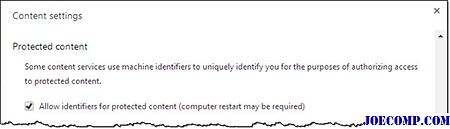
コンテンツ設定で、他のコンテンツ設定を変更することもできます。画像やスクリプトを無効にすると、Chromeはそのコンテンツがブロックされたことを知らせるために、オムニバ内にアイコンを表示します。







